

Sandboxie官方版是一款电脑系统防护电脑软件,又简称为沙盘,能够清除上网和运行程序的痕迹,以此保障用户安全性。同时,该软件操作简便,功能强大,可以帮助用户测试有害的安装程序,保证电脑系统的安全,不仅允许您在沙盘环境中运行浏览器或其他程序,而且运行所产生的变化可以随后删除,以避免它们对计算机中的其他程序和数据造成永久性的更改,还可用来消除上网、运行程序的痕迹,也可用来还原收藏夹、主页、注册表,此外,还可安全的测试软件,测试病毒等工作,为您带来更高效便捷的使用体验。
Sandboxie正式版可以独立于系统之外单独运行某些程序,这些程序运行产生的结果随后可以删除,不会对整个系统有任何影响,就像在沙子上作画,然后推倒重来。允许你在沙盘环境中运行浏览器或其他程序,因此运行所产生的变化可以随后删除。可用来消除上网、运行程序的痕迹,也可用来还原收藏夹、主页、注册表等。即使在沙盘进程中下载的文件,也会随着沙盘的清空而删除。
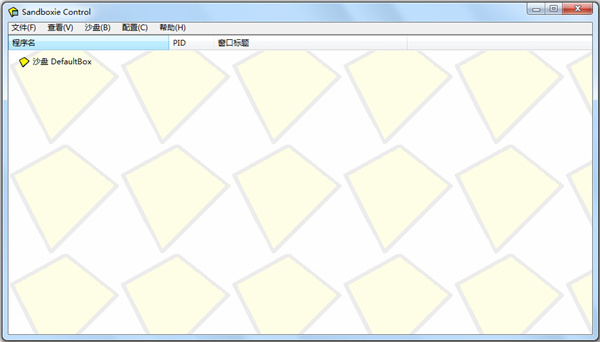
1、沙盘也为HIPS的一种,称为沙盘HIPS。如果大家对“影子”/“沙盘”这2个概念还不清楚的话,这里引用官方的一段话:电脑就像一张纸,程序的运行与改动,就像将字写在纸上。而Sandboxie就相当于在纸上放了块玻璃,程序的运行与改动就像写在了那块玻璃上,除去玻璃,纸上还是一点改变都没有的。
2、如果还需要再解释一下的话,Sandboxie就是相当于在你要运行的程序与系统之间建立一个隔离层,当我们运行程序的时候,就会将程序直接调入该隔层中,此后,程序对系统所做的修改,都会被限制在这个隔离层中,而不会真正地去触及系统。这样的话,就算电脑感染了病毒和木马,也不会对系统造成真正的伤害。
3、Sandboxie中文版可用来消除上网、运行程序的痕迹,也可用来还原收藏夹、主页、注册表等。
4、即使在沙盘进程中下载的文件,也会随着沙盘的清空而删除。
5、此软件在系统托盘中运行,如果想启动一个沙盘进程,
6、请通过托盘图标(而不要用原方式)启动浏览器或相应程序。
7、安全的Web浏览:Sandboxie的保护下运行您的Web浏览器,意味着浏览器下载的所有的恶意软件被困在沙箱中,并可以轻松丢弃。
8、强隐私:Web浏览时产生的浏览历史记录、cookies和临时文件缓存,而不泄漏进入Windows。
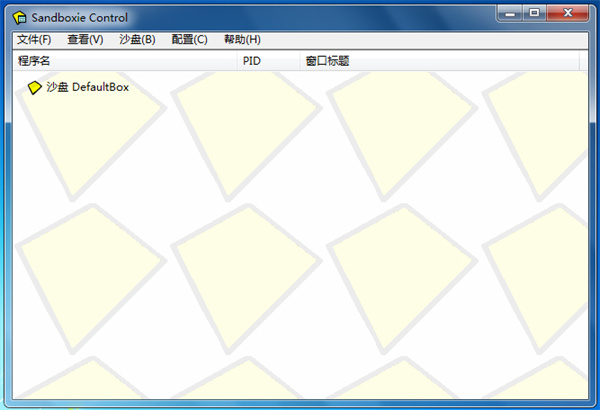
Sandboxie(沙盘软件)允许你在沙盘环境中运行浏览器或其他程序,因此运行所产生的变化可以随后删除。可用来消除上网、运行程序的痕迹,也可用来还原收藏夹、主页、注册表等。
即使在沙盘进程中下载的文件,也会随着沙盘的清空而删除。
此软件在系统托盘中运行,如果想启动一个沙盘进程,请通过托盘图标(而不要用原方式)启动浏览器或相应程序。
主流沙盘有defensewall、geswall、bufferzone、sandboxie。
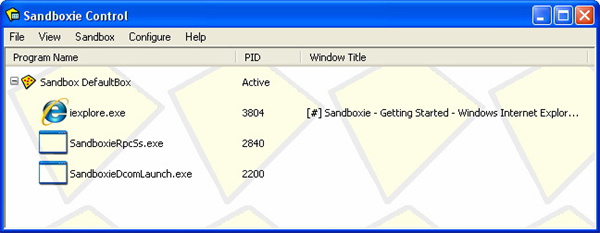
1、从本站下载后解压,双击.EXE文件开始安装
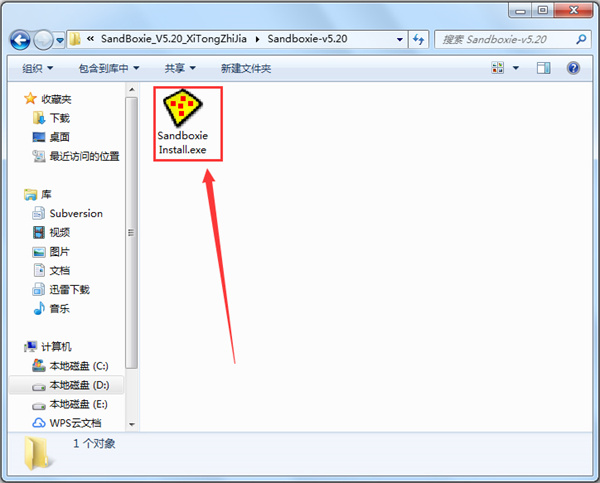
2、选择中文语言
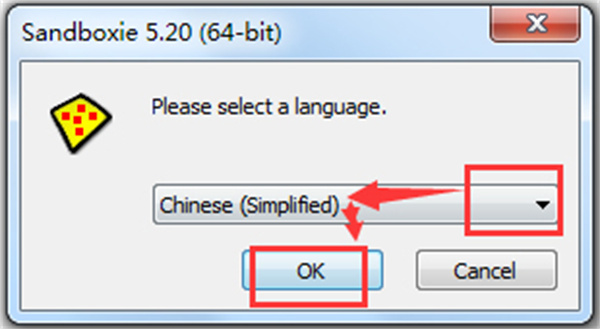
3、接受协议
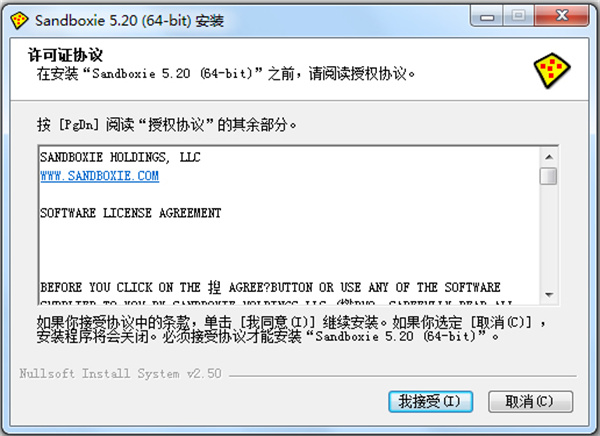
4、修改安装地址
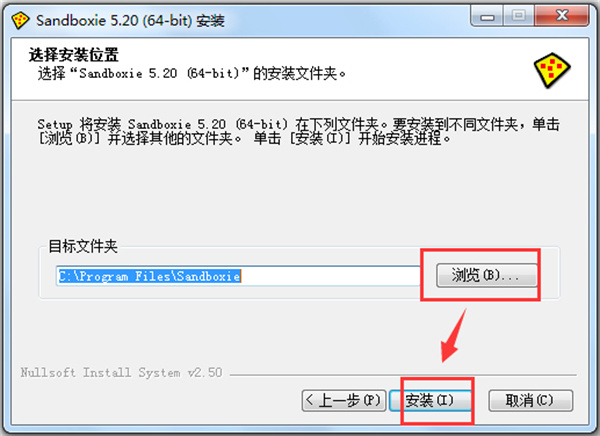
5、安装中
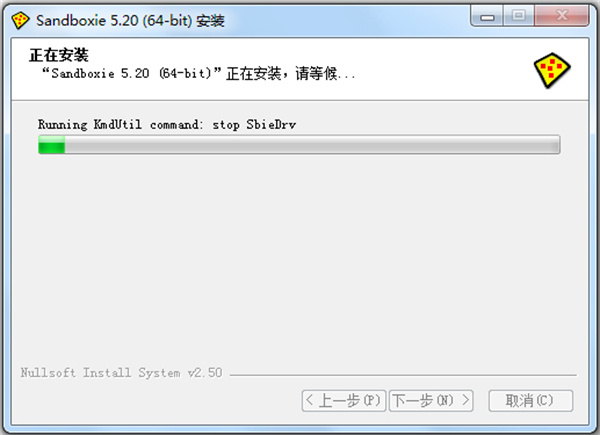
6、安装成功,点击完成
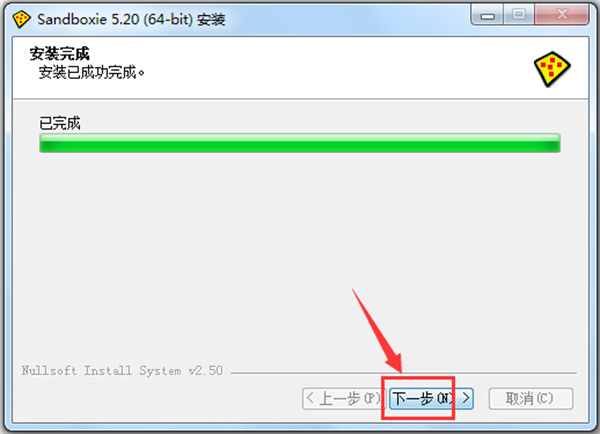
7、点击配置——系统设置,然后就可以开始使用了。
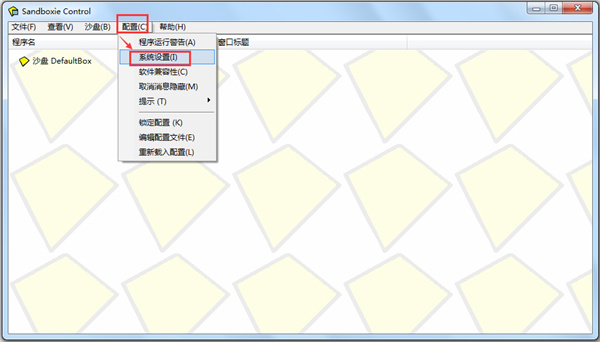
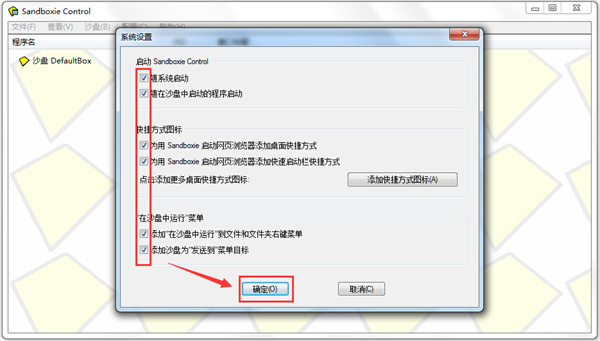
1、安装沙盘最好不要更改他的默认安装路径,尤其是不要放在中文目录下,否则有些时候会出错和乱码。安装一直点击下一步,只要注意下语言方面选择chinese即可。
2、安装完沙盘并运行后,就得到下图所示界面。
3、点击帮助——注册sandboxie,输入你的账号和密码进行注册。没有注册的用户只可以使用一个沙盘多开,而注册用户则没有这方面限制。
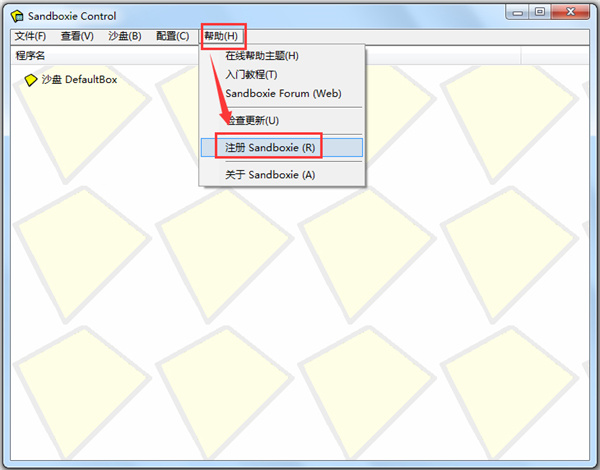
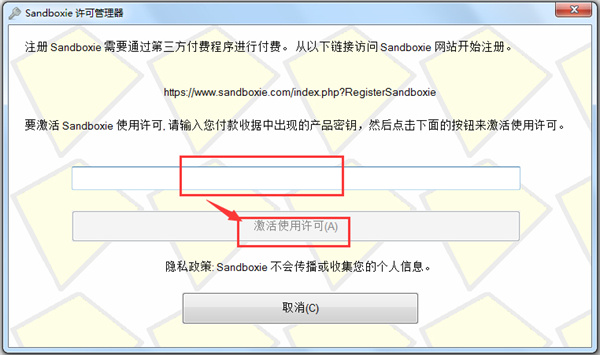
4、注册完毕后,我就可以多开软件了。刚安装的沙盘,只有一个默认沙盘Defaultbox,这里我们可以选择沙盘——创建新沙盘进行添加,命名为1。
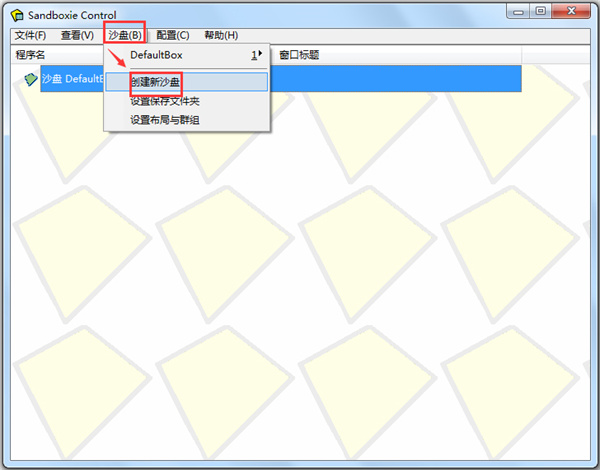
5、创建新沙盘1后,我们就可以鼠标右键沙盘1或者沙盘1——在沙盘中运行——运行任意程序。
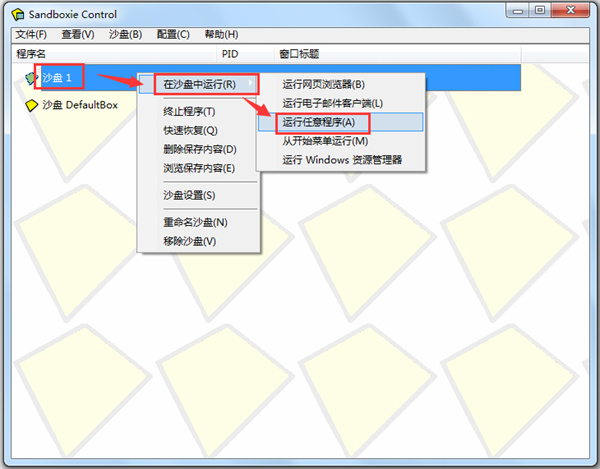
6、在弹出的界面中,选择浏览。然后找到你所需要运行的exe程序,点击打开即可运行了。

7、如果你还想多开,那么就重复上述步骤即可。都出现如图所示激活状态,即表示正常打开运行。
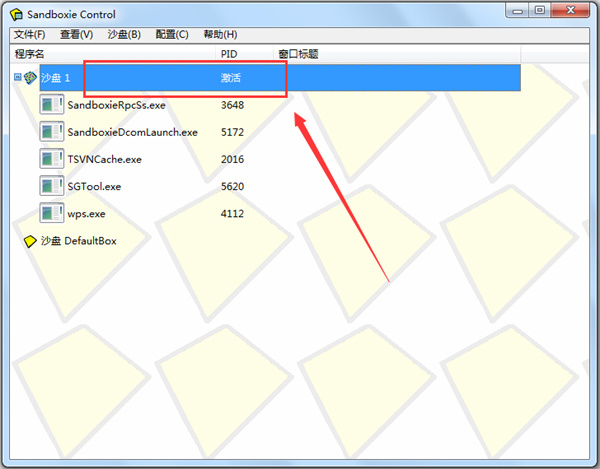
沙盘运行后,在任务栏右下角的黄色菱形图标上按右键,在弹出的菜单中点“显示窗口”。
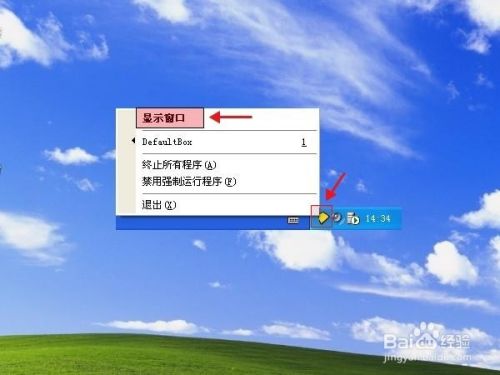
在菜单栏中的“沙盘”选项中,选择“设置保存文件夹”。
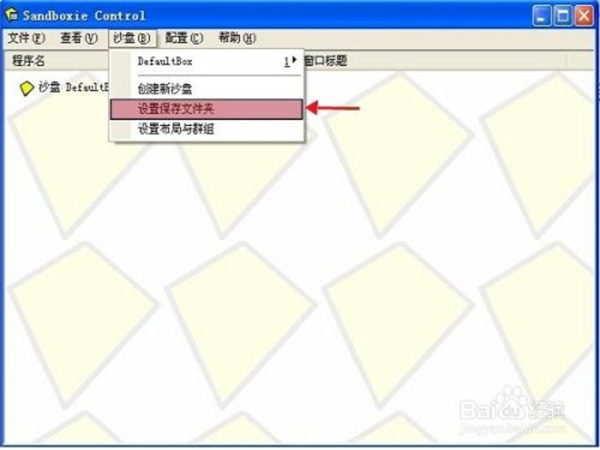
选择右边标记处的硬盘分区,选好后,左面标记处的C会变成所选的分区。
建议设置成其它分区。
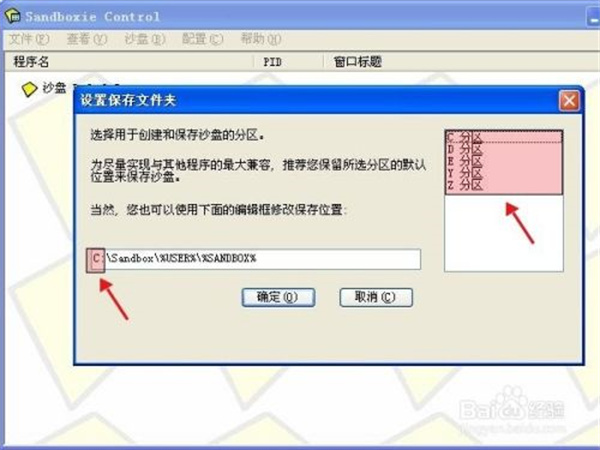
点“沙盘”,鼠标移动到“DefaultBox”选项上,再移动到“沙盘设置”上,点击进入。
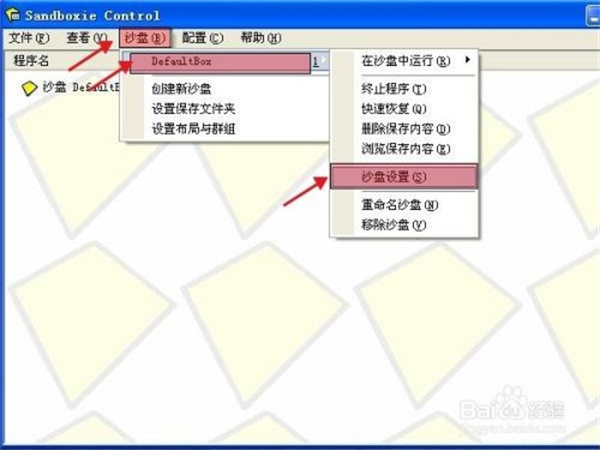
选中红色标记处,在沙盘中运行的程序的窗口四周会有一个有颜色的外框。
不选中蓝色标记处,在沙盘中运行的程序的窗口四周会始终有一个外框。
紫色方框处可选择外框的颜色。

上面的设置完成后。点“删除”,再点“删除调用”,选择自动删除,在沙盘中没有程序时会删除保存文件夹中的文件。
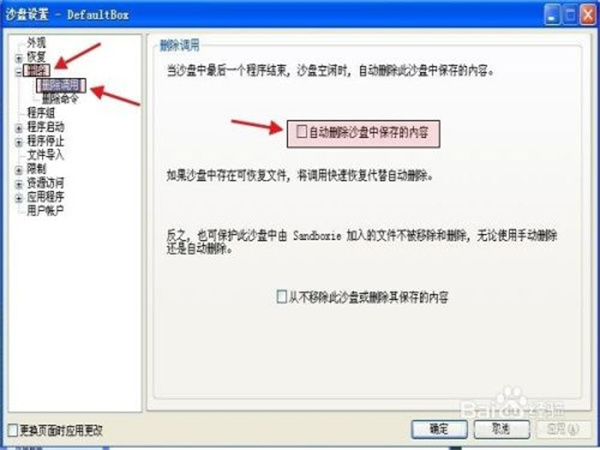
点击菜单栏中的“配置”,再点“系统设置”,弹出窗口,不选中红色标记处的选项。
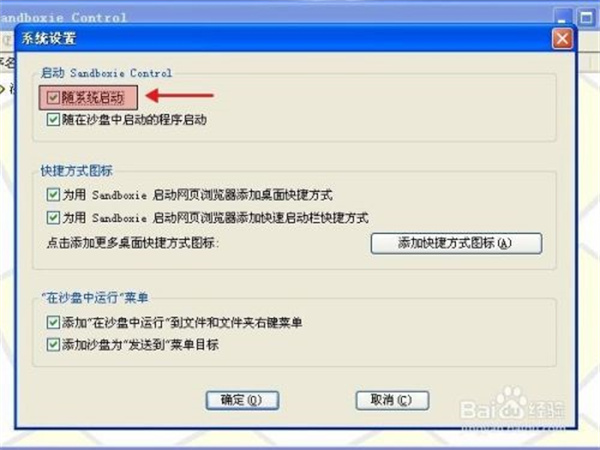
1、Sandboxie沙盘最新版中可以运行哪些程序?哪些不行呢?
独立程序,比如挂QQ、偷菜软件、浏览器等,都可以独立运行。而例如CF外挂在沙盘运行,这样外挂虽然可以打开,不过不能呼出。
2、为什么要使用Win7测试模式?
因为激活沙盘Sandboxie 64bit需要更改系统文件,所以要使用Windows测试模式。
3、如何关闭Win7测试模式?
bcdedit -set testsigning off
 立即查看
立即查看23.4MB/国产软件
2021-10-12
 立即查看
立即查看908.3MB/国产软件
2021-09-26
 立即查看
立即查看2.02MB/国产软件
2021-11-29
 立即查看
立即查看95.6MB/国产软件
2021-03-12
 立即查看
立即查看754.44MB/国产软件
2021-01-17
 立即查看
立即查看6.03MB/国产软件
2021-03-30
 立即查看
立即查看287.35MB/国产软件
2021-02-26
 立即查看
立即查看22.3MB/国产软件
2021-08-18
 立即查看
立即查看3.61MB/国产软件
2021-07-28
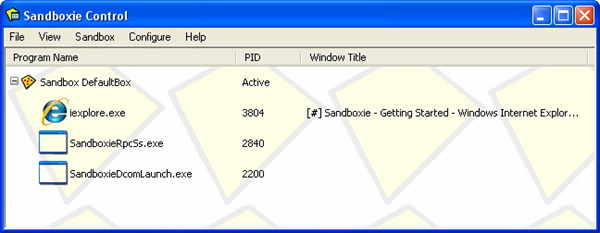
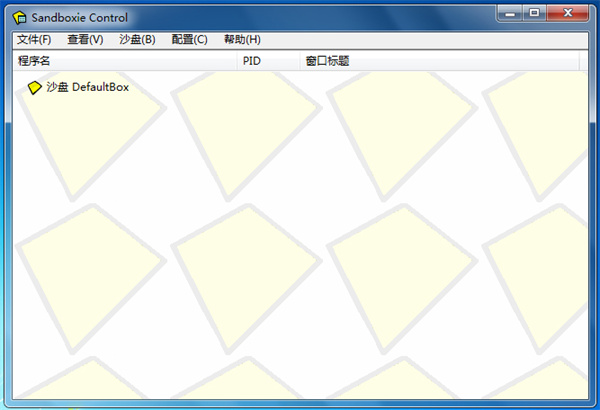
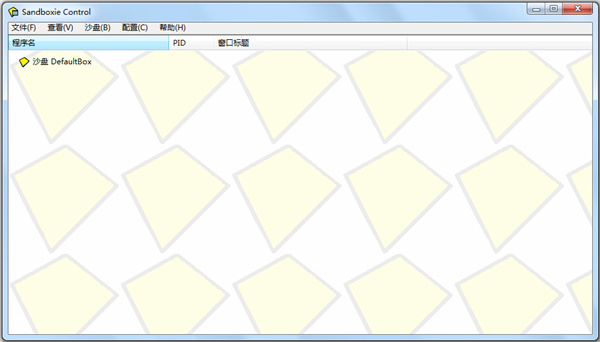
Photoshop 2020破解版1.9GB / 2021-01-04
点击查看UPUPOO激活码领取软件77.98MB / 2021-02-06
点击查看Maya2021最新版1.86GB / 2021-02-03
点击查看